|
領域指定でプロジェクトの切出し
現在のプロジェクトから、領域で一部を切り出して別プロジェクトを生成します。
- ■ 対象となるデータ
-
- ベクター(アーク/ノード/ポリゴン/ポイント)、内部属性
- プロジェクトの環境設定は元プロジェクトのものを使用し、ポリゴン構造も保持されます。
- 属性データ
- 元プロジェクトに登録されているデータベース全てが登録されます。
- 背景イメージ
- 指定領域で切り出し、内部データとして格納されます。
- 広域イメージ
- 全てのレベルにおいて指定領域で使用される範囲のイメージデータが登録されます。
- 広域ベクター
- 指定領域で使用される範囲のベクタデータが登録されます。
- 背景ピクチャー
- 元プロジェクトに登録されている背景ピクチャー全てが登録されます。
- 描画パラメーターセット
- 元プロジェクトに登録されている描画パラメーターセット全てが登録されます。
- ■ 例(1) 図葉メッシュのポリゴンを指定してプロジェクトの切り出した場合
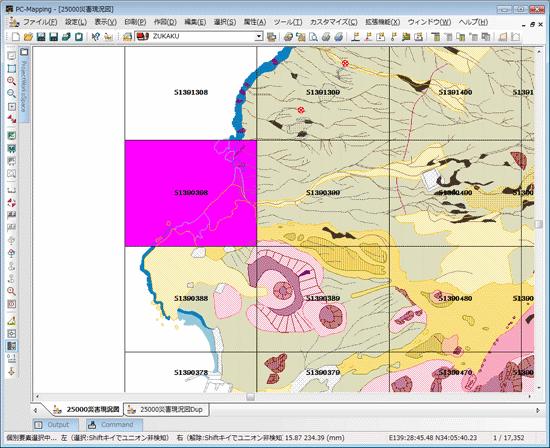
- [設定]-[領域指定でプロジェクトの切り出し]を実行すると、[領域を指定してプロジェクトの切り出し]ダイアログが表示されますので詳細設定を行います。
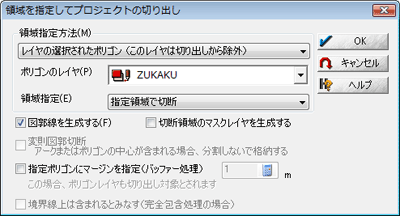
- <OK>ボタンを押すと、選択されたポリゴンの範囲でプロジェクトの切り出しが行われます。
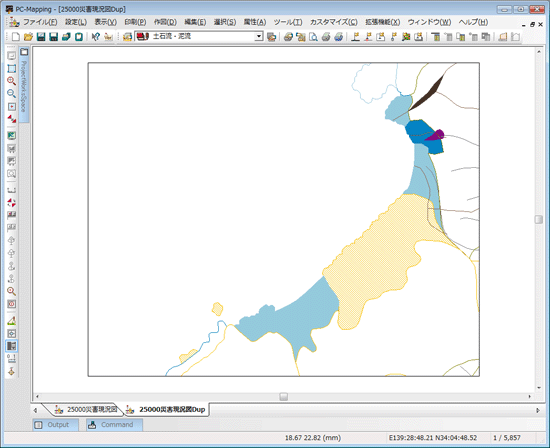
※ベクターレイヤーがファイル(*.nav)で保存されている場合、切り出し後のファイル名の後ろには~(チルド)がつきますので、必要に応じて名前の変更、保存を行って下さい。
- ■ 例(2) 背景イメージがあるプロジェクトで任意領域を指定して切り出した場合
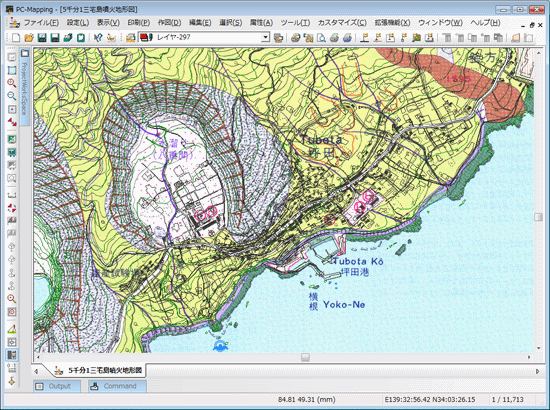
- [設定]-[領域指定でプロジェクトの切り出し]を実行すると、[領域を指定してプロジェクトの切り出し]ダイアログボックスが表示されますので詳細設定を行います。
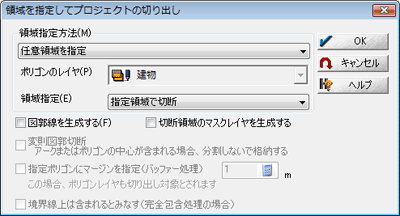
- <OK>ボタンを押してダイアログボックスを閉じると、カーソルが十字カーソルに変わり"プロジェクトの切り出しモード"に入りますので、切り出す範囲を指定します。
※任意領域を指定中、領域を決定するクロスカーソルが2点以上押されている状態で、
- Escキーでひとつ前へ(戻る)
- Shift+Escでキャンセル
となります。
- 指定した範囲でプロジェクトの切り出しが行われます(背景イメージに関しては指定範囲の最小、最大の矩形の切り出しが行われます)。
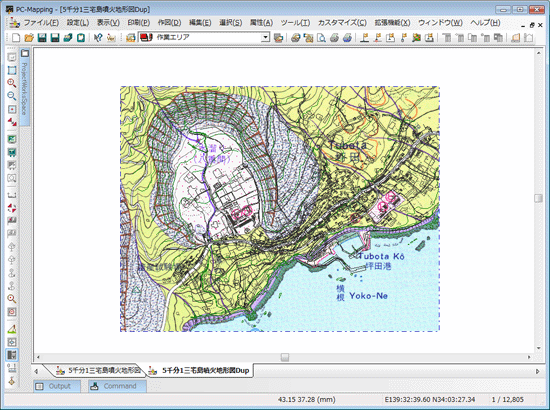
※切り出し後のイメージデータは内部データとして格納されます。
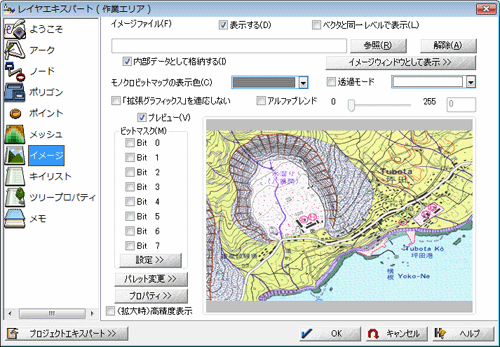
- ■ 例(3) 広域イメージがあるプロジェクトで円形領域を指定して切り出した場合
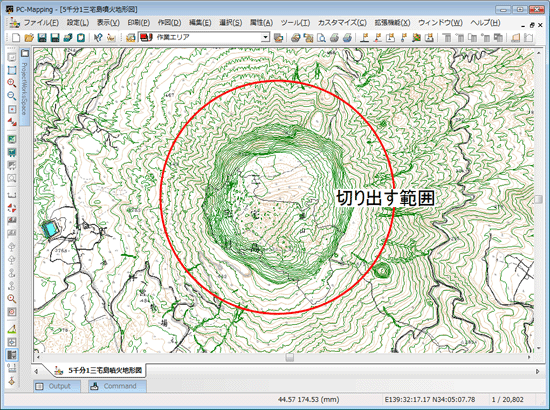
- [設定]-[領域指定でプロジェクトの切り出し]を実行すると、[領域を指定してプロジェクトの切り出し]ダイアログが表示されますので詳細設定を行います。
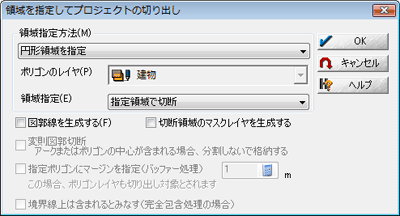
- <OK>ボタンを押してダイアログボックスを閉じると、カーソルが十字カーソルに変わり"プロジェクトの切り出しモード"に入りますので、切り出す範囲を指定します。
- 指定した範囲でプロジェクトの切り出しが行われます。
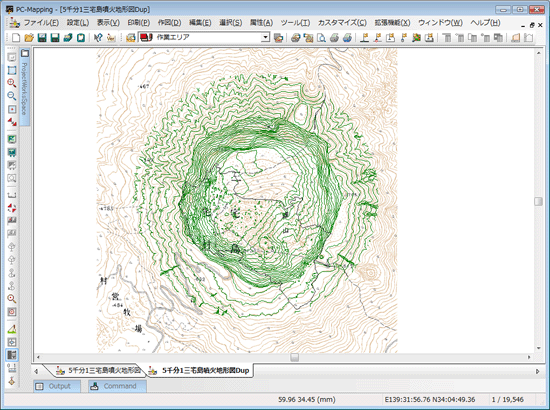
※広域イメージは、切り出し後のプロジェクトで使用される範囲のものが登録されます。
▼ 元プロジェクトの広域イメージ
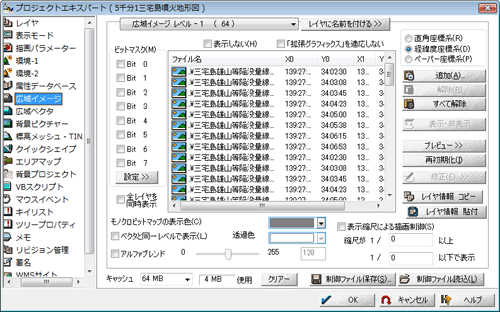
▼ 切り出し後プロジェクトの広域イメージ

|
















